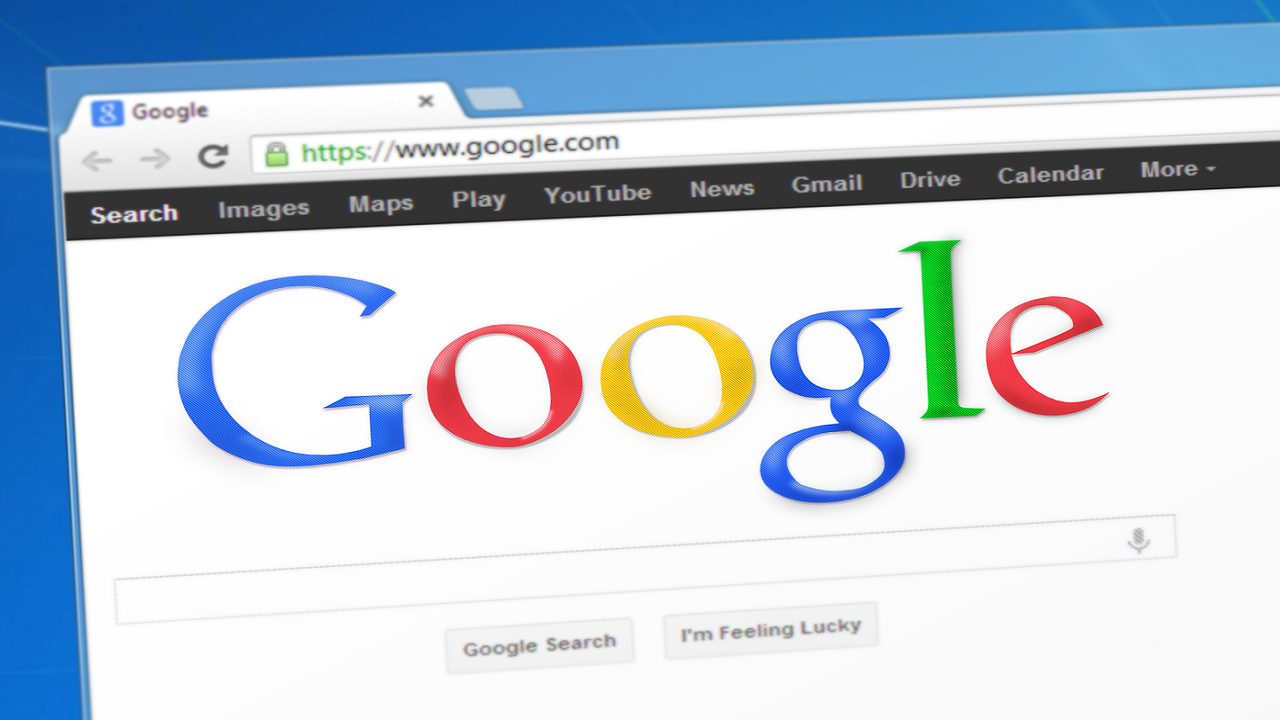
Uno de los navegadores por excelencia es Chrome. Pero ¿Qué sucede cuando no nos permite acceder a determinadas páginas web? Las razones podrían ser múltiples: Desde limitaciones por ubicación geográfica hasta los accesos restringidos a esos sitios.
Sin más preámbulos, vayamos directamente al tema que nos atañe: ¿Cómo desbloquear sitios web en Chrome? En este artículo sabrás las formas para no tener estas limitaciones que podrían volverse tan tediosas.
Cómo desbloquear mediante las opciones de internet
Una de las opciones más sencillas para poder desbloquear las páginas de internet del Chrome, es mediante las opciones de internet.
Para ello es bastante simple:
- En el buscador, en el ángulo superior derecho, podrás encontrar tres puntos. Sobre esos tres puntos, al hacer clic, ingresarás a una serie de opciones, en donde tendremos que ingresar a “configuración”.
- Dentro de las configuraciones nos tendremos que dirigir a la opción de “Configuración avanzada” para abrir la configuración de Proxy del dispositivo.
- En las opciones del menú, deberás dirigirte a la opción Wi-Fi e ir al apartado de Centros de redes y los recursos compartidos. En las propiedades de internet deberemos acceder a las opciones de seguridad.
- En el ícono de sitios restringidos, haremos clic en el botón “sitios”. Si la página web que queremos acceder se encuentra en esa lista, deberemos hacer clic sobre ella y removerla.
Esto nos permitirá poder abrir ese sitio web que el Google Chrome nos había bloqueado.
¿Esa pantalla de configuración, te resulta familiar?
Esta es una opción que podría resultarte muy familiar ¿Por qué? Porque aquí encontraremos también las opciones de las extensiones del navegador.
En los últimos meses, se han popularizado las redes VPN, redes que replican el entorno, de manera virtual de una red. La extensión de la red VPN también podrá visualizarla en esa opción y si no sabe cómo conseguirla aquí puede encontrar la extensión VPN para Chrome. La importancia de la VPN se produjo con la aparición de la pandemia y la necesidad de la modalidad de trabajo Homeoffice.
Desbloquear mediante las extensiones de Google Chrome
Esta es una de las formas más sencillas para desbloquear los sitios restringidos del Chrome.
- Debe ingresar a los 3 puntos del ángulo superior derecho
- Luego debe ir a Más Herramientas y hacer un clic en Extensiones
- En la parte inferior del menú, podrá divisar la opción Chrome web store
- En ese buscador, deberás tipear: ZenMate y añadirlo a Chrome
- Luego de esto, la extensión quedará añadida a su ordenador
Cuando se activa -con su correo y contraseña- esta extensión le permitirá acceder a los sitios que hayan sido bloqueados
Una de las búsquedas más habituales que se producen en internet es: ¿Cómo desbloquear sitios para abrirlo en Chrome? Sin dudas es una de las razones de la mayor cantidad de quejas que existen sobre este navegador popular de la red.
¿Por qué se producen estás restricciones a diversos sitios webs?
Existen una gran cantidad de razones que podrían motivar el bloqueo de determinadas páginas webs. Una de las más habituales, es que las empresas los bloquean para que los empleados no la usen durante determinadas horas laborales. Sin embargo, también existen otros motivos por el cual se producen estos bloqueos o restricciones de sitios webs. Esto muchas veces se encuentra vinculado a limitaciones que se producen por políticas de ciertas naciones.
Google Chrome es el navegador más usado del planeta y, sin ninguna duda, este es un artículo que te habrá ayudado a poder desbloquear los sitios a los que querías acceder. Además, es importante saber cuáles pueden ser los motivos de esas tortuosas prohibiciones y limitaciones.









